DNS naslova strežnika ni mogoče najti. Rešitev napak
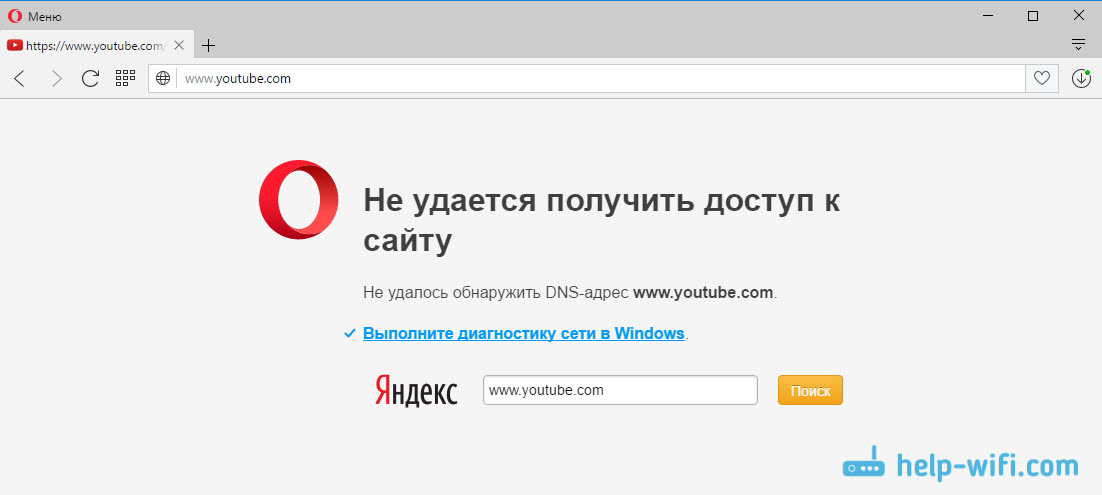
- 3767
- 575
- Mr. Frederick Smitham
DNS naslova strežnika ni mogoče najti. Rešitev napak
Zelo pogosto na spletnem mestu pustim komentarje, iz katerih sprejemam teme za nove članke. Pred kratkim je bil prepuščen komentarju napake Windows 10, v kateri je bil komentar, v katerem ni bilo mogoče najti "naslova strežnika DNS". Internet izgine, spletna mesta prenehajo odpreti in v brskalniku se pojavi napaka, ki ga naslov DNS ni mogel zaznati. Po tem internet preneha delovati, se ne odpre nobena spletna stran.
Obstaja taka težava in napaka pri težavah z DNS je zelo priljubljena. Windows Rešena za vse različice bodo enaka. Ni pomembno, Windows 7, 8 ali ducat, ki ga imate. In ni pomembno, v katerem brskalniku se pojavi napaka in za katero spletno mesto. Prikazal bom na primeru Windows 10. Poskusimo odpraviti napako "ni uspelo odpreti te strani" ali "ne uspe dostopati do spletnega mesta". Glavno sporočilo o napaki je praviloma odvisno od samega brskalnika, ki ga uporabljate.
Svetujem vam, da se seznanite s člankom, ne odpirajte nekaterih spletnih mest v brskalniku prek usmerjevalnika. Odpravite to napako v sistemu Windows 11, lahko uporabite rešitve iz članka DNS Server se ne odzove na Windows 11.Ni mogoče najti strežnika DNS-Address: kaj je to?
Preden nadaljujem k odločitvam, želim napisati nekaj besed o sami napaki. DNS je potreben za pretvorbo naslovov spletnih mest (ki jih označujemo s črkami) v digitalne naslove. Brskalniki razumejo samo svoje. V skladu s tem, ko DNS ne more pretvoriti naslova, brskalnik poroča o napaki, da je nemogoče odpreti spletno mesto in zapiše, da naslov DNS strežnika ne najde.
Napaka sama lahko izgleda drugače. Vse je odvisno od brskalnika.
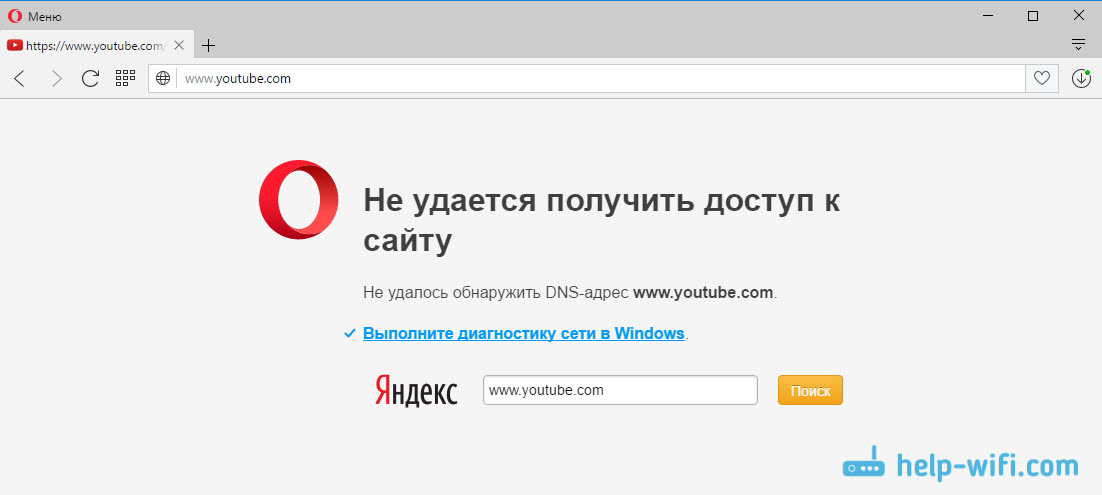
Kot lahko vidite, v mojem zaslonu nad napako dostopa do spletnega mesta YouTube.Com. To ni pomembno, napaka je lahko za katero koli spletno mesto. Na primer za VK.com, Facebook.Com, Google.Com, yandex.ua in t. D. Vse je odvisno od spletnega mesta, ki ste ga želeli odpreti.
Določite vzrok napake DNS
Razlogi, zaradi katerih ste naleteli na to napako, so lahko več: internetni ponudnik, težave s spletno stranjo, napaka na usmerjevalniku ali okvara v računalniku. Ni jih težko določiti. V redu:
- Težava na strani spletnega mesta. Če napaka "ne najde DNS naslova strežnika", ki ga vidite, ko poskušate iti na samo eno spletno mesto, in druga spletna mesta se običajno odprejo, potem je najverjetneje težava na strani določenega spletnega mesta. Lahko le malo počakate ali poskusite odpreti spletno mesto iz druge naprave (prek druge povezave). Če se odpre, poskusite rešiti težavo v svoji napravi.
- Napaka DNS zaradi internetnega ponudnika ali usmerjevalnika. Če imate veliko naprav in ne morete odpreti spletnih mest, iste napake, potem je težava najverjetneje na strani ponudnika interneta ali v usmerjevalniku. Najprej za trenutek izklopite usmerjevalnik, ga vklopite in preverite, ali je napaka izginila. Če ne, nato povežite internet neposredno z računalnikom (če je mogoče) in poskusite odpreti spletna mesta. Če napaka ostane, se obrnite na ponudnika interneta.
- Težava v računalniku (prenosnik). Najverjetneje je. V tem primeru na drugih napravah (če obstajajo), vse deluje v redu, odpirajo mesta. V tem primeru poskusite izpolniti nasvete iz tega članka.
Kaj storiti in kako odpraviti napako (z primerom sistema Windows 10)
Naj vas spomnim, da so nasveti primerni ne glede na to, katera okna ste namestili. Svetujem vam, da upoštevate priporočila v istem vrstnem redu.
Preverite storitev "DNS-Client"
Preveriti moramo, ali storitev DNS-Client deluje, in jo znova zagnati. Če želite to narediti, kliknite miško na ikoni "Računalnik" (ta računalnik) in izberite "Upravljanje". Ali kliknite kombinacijo tipk Win+r, In izvrši ukaz COMPREMGMT.MSC.
V novem oknu izberite "Storitve" in na seznamu "DNS odjemalec" poiščite. Kliknite storitev z desnim gumbom miške in izberite "Lastnosti".
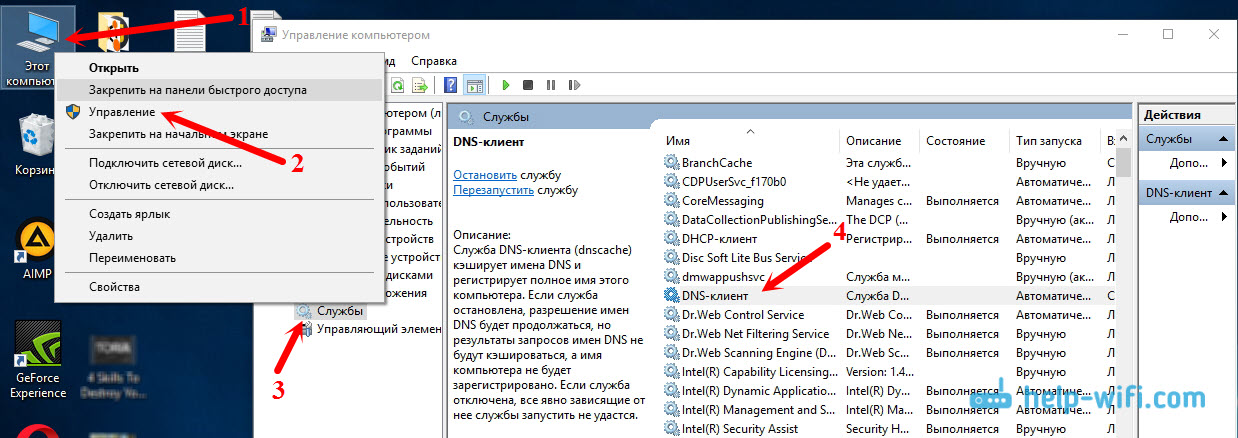
Preverite, ali je nastavljen status "samodejno" in kliknite V redu.

Nato znova kliknite storitev z desnim gumbom miške in izberite "Ponovno zaženite". Ponovno naloži računalnik.
Ponastavitev predpomnilnika DNS
Če se po ponovnem zagonu storitve ne odprejo spletna mesta, poskusite spustiti predpomnilnik DNS. To je zelo preprosto. Zaženite ukazno vrstico. V sistemu Windows 10 samo kliknite meni za zagon z desnim gumbom miške in izberite "ukazna vrstica (skrbnik)". Če obstaja Windows Powershell (Administrator) - zaženite ga. Ali poiščite in zaženite ukazno vrstico prek iskanja.
Izvajamo ukaz Ipconfig /flushdns.
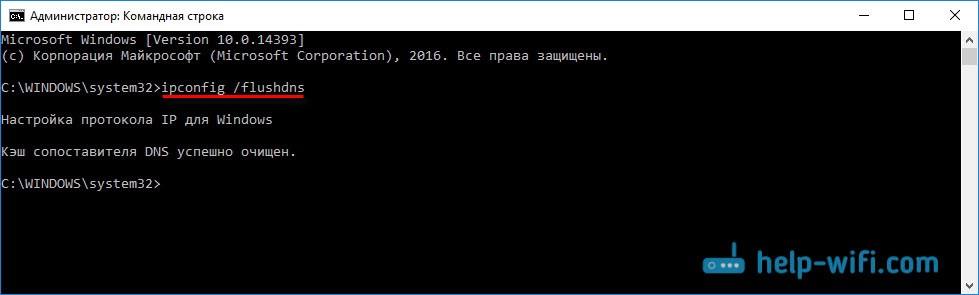
Ponovno naložite računalnik in preverite rezultat.
Pripišemo alternativni DNS iz Googla
Ta metoda skoraj vedno pomaga. Naslov DNS nam privzeto dodeli internetni ponudnik. In težava je lahko sestavljena iz. Zato lahko v računalniku predpišemo svoje statične DNS v lastnostih naše povezave z internetom. Najbolje je uporabiti Google DNS:
8.8.8.8
8.8.4.4
So zanesljivi in delajo dovolj hitro. Čeprav lahko lokalni naslovi hitreje obdelajo zahteve. Toda na to sploh ne morete biti pozorni. Veliko število uporabnikov uporablja naslov DNS iz Googla. Toplo ne priporočam uporabe drugih naslovov, morda je celo nevarno.
Pritisnite z desnim gumbom miške na ikoni internetne povezave (na plošči za obvestila) in izberite "Center za nadzor omrežij in splošnega dostopa". Pojdite v razdelek "Sprememba parametrov adapterja".

Nadaljnja pozornost! Kliknite z desnim gumbom miške do povezave, prek katerega ste povezani z internetom, in izberite "Lastnosti". Če je vaš računalnik povezan prek Wi -FI, potem je to brezžična omrežna povezava (v Windows 10 - Wireless Network). Če se samo povežete prek omrežnega kabla, kliknite na "povezavo prek lokalnega omrežja" (ali Ethernet v sistemu Windows 10). Prav tako imate lahko povezavo z veliko hitrostjo z imenom ponudnika.
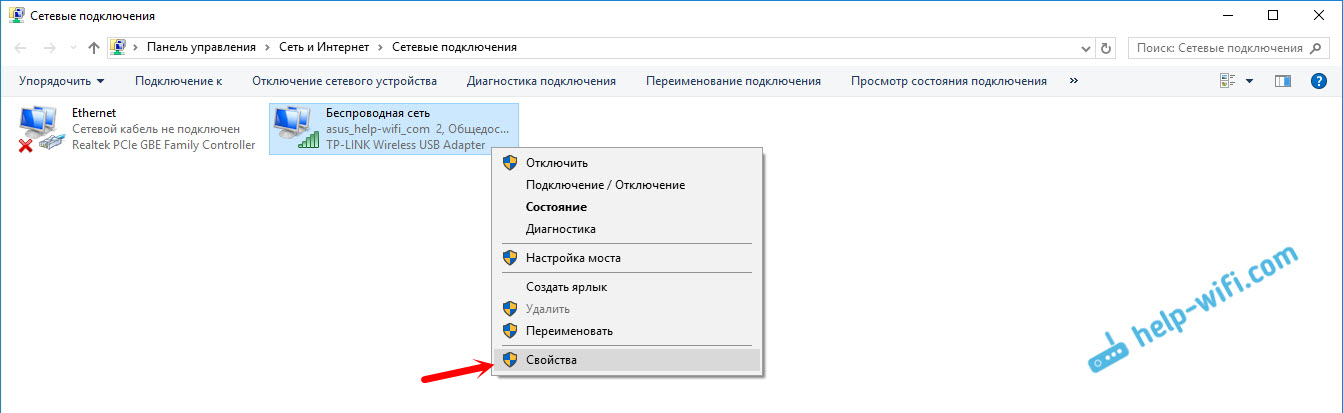
Izberite element "IP različica 4 (TCP/IPv4)" in kliknite gumb "Lastnosti". Nato vstavite stikalo blizu "Uporabite naslednje naslove strežnikov DNS" in predpišite naslove, kot je prikazano na spodnjem posnetku zaslona.

Če napaka "ne najde naslova DNS strežnika" ostane, nato znova zaženite računalnik in poskusite znova odpreti spletno mesto.
Še nekaj nasvetov za odpravo napak
1 poskusite začasno odklopiti protivirusni. Morda se težava z odprtjem spletnih mest pojavlja prav zaradi tega. Še bolje, prenesite računalnik v varnem načinu in poskusite odpreti spletna mesta v brskalniku. 2 Če je težava na vseh napravah, ki so povezane z enim usmerjevalnikom, in sprememba DNS je pomagala pri eni od naprav, potem lahko DNS spremenite v Google naslovo. Nato jih bodo vse naprave samodejno uporabile. Na različnih usmerjevalnikih je ta postopek videti drugače. Ti parametri se na strani vedno spremenijo z nastavitvami povezave do ponudnika. Na TP-Linku je videti tako: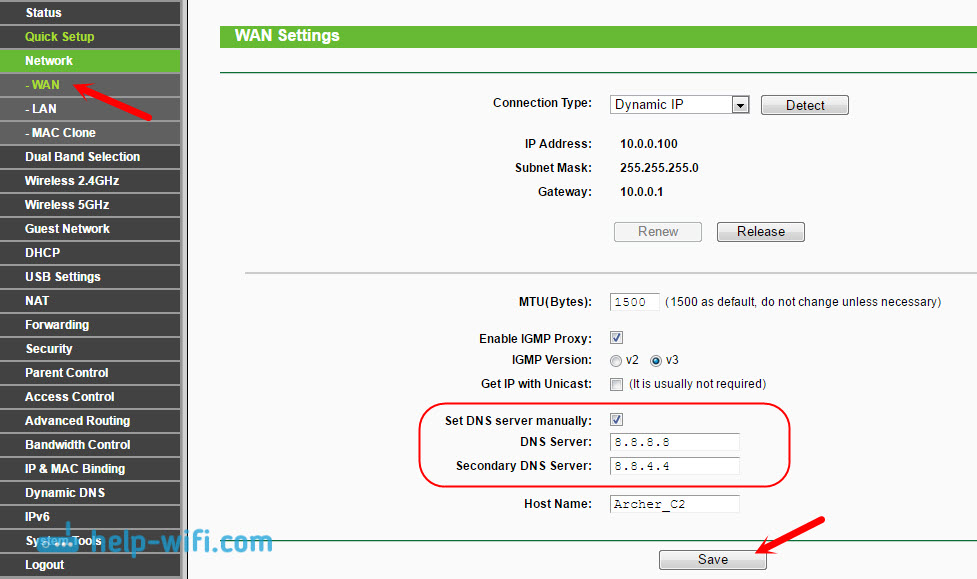
Če imate drug usmerjevalnik in ne veste, kako se spremeniti, nato pa v komentar napišite model, bom poskušal povedati.
3 Nastavimo ponastavitev parametra TCP/IP. Odprite ukazno vrstico v imenu skrbnika in sledite naslednjim ukazom:Netsh winsock ponastavi
Netsh int ip ponastavitev
IPConfig /Release
Ipconfig /obnovi
Ipconfig /flushdns
Ponovno naloži računalnik in preverite delo.
Če obstajajo vprašanja, jih vprašajte v komentarjih. Ne pozabite deliti novih rešitev in pisati o načinih, ki so vam pomagali znebiti napak pri iskanju naslovov DNS, ko brskate po internetu.
- « TP-Link Archer C3200 Pregled in ocene. Močan usmerjevalnik za dom ali pisarno
- Wi-Fi prek omrežnega adapterja. Ni povezave »

